 Forrás: Namerah Saud Fatmi / Android Central
Forrás: Namerah Saud Fatmi / Android Central
A Google Messages az egyik legjobb üzenetküldő alkalmazások ott az Android felhasználók számára. Kihasználhatja néhány remek parancsikont az alkalmazásban, és sok időt és energiát takaríthat meg a folyamat során. Íme az 5 legjobb tipp és trükk a Google Üzenetekhez, amelyeket még ma meg kell tanulnia. Segítenek a gyorsabb, jobb és kényelmesebb kommunikációban.
1. tipp: Ütemezze be a szövegeket
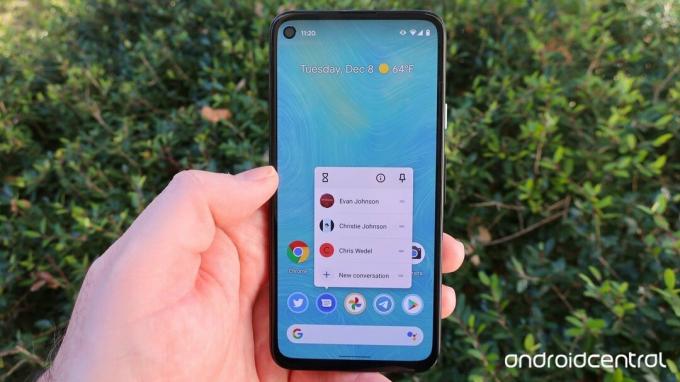 Forrás: Jeramy Johnson / Android Central
Forrás: Jeramy Johnson / Android Central
A riasztások beállítása fontos szövegek küldésére ezzel a funkcióval a múlté. tudsz ütemezze előre üzenetét a Google Messages szolgáltatásban hogy pontosan akkor jusson el a címzetthez, amikor szüksége van rá. Így ütemezheti be a szöveges üzeneteket az Üzenetek alkalmazásban.
Nyisd ki Google Üzenetek telefonján, és válassza ki a lehetőséget
kapcsolatba lépni SMS-t szeretne küldeni. Miután beírta az üzenetet, nyomja meg és tartsa az üzenet küldése nyíl gomb. Állítsa be a dátum és idő az Ön által választott, és érintse meg Megment.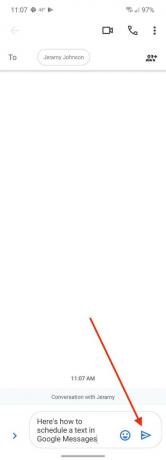
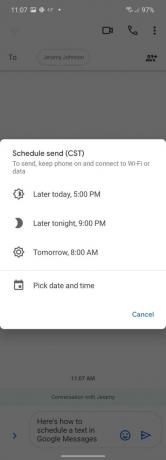
 Forrás: Android Central
Forrás: Android Central
Az ütemezett idő kék színnel jelenik meg az üzenet felett. Érintse meg a kék nyíl az ütemezett üzenet elküldéséhez. Ezek után nem kell más miatt aggódnia.
2. tipp: Csillagozza meg a fontos üzeneteket
 Forrás: Android Central
Forrás: Android Central
Mindannyian több tíz üzenetet kapunk naponta, a promóciós szövegektől az OTP-kig. Kiemelheti a fontosakat, és könnyebben azonosíthatja őket szövegeinek csillagozása a Google Messagesben. A csillagozott üzeneteket az Üzenetek alkalmazás jobb felső sarkában található három függőleges pont megérintésével érheti el.
Ha meg szeretné csillagozni a fontos üzeneteket a Google Messages alkalmazásban, először nyissa meg az alkalmazást a telefonodon. Válassz egy beszélgetés és nyissa ki. nyomja meg és tartsa a beszélgetés fontos szövegét. Koppintson a kicsire kék csillag ikonra felül.
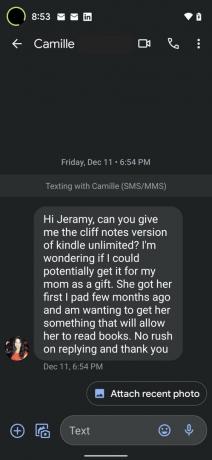

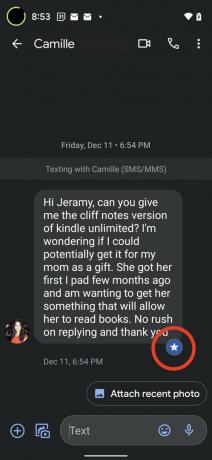 Forrás: Android Central
Forrás: Android Central
És ez az! Az üzenet csillaggal lesz megjelölve, és Ön meg fogja találni, függetlenül attól, hogy milyen zsúfolttá válnak az üzenetei.
3. tipp: Használja a Google Üzeneteket webböngészőből
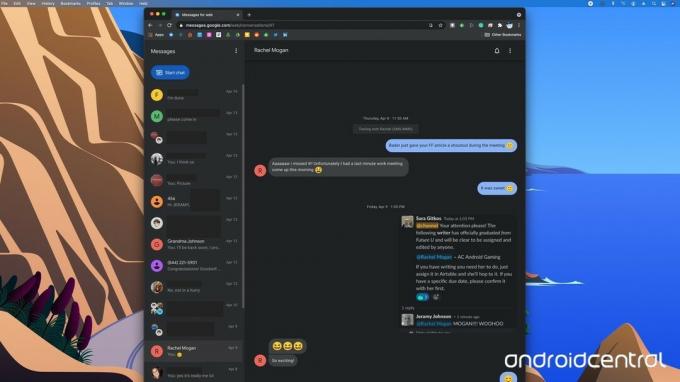 Forrás: Android Central
Forrás: Android Central
A Google Messages lehet egy Android alkalmazás, de nem kell mindig a telefonról használni. A platform a számítógépén vagy akár a Chromebookján lévő webböngészőből is elérhető. Így teheti meg használja a Google Messages alkalmazást egy webböngészőből.
Menj messages.google.com a böngészőjében. Ezután nyissa meg a Google Messages alkalmazás a telefonodon. Érintse meg a három függőleges pont az alkalmazás jobb felső sarkában. Érintse meg Üzenetek a weben és válassza ki a kéket QR kód olvasó gomb.


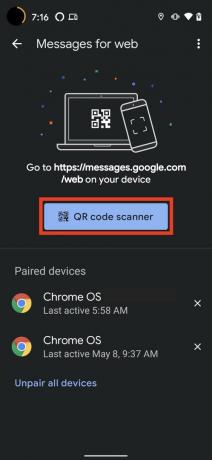 Forrás: Android Central
Forrás: Android Central
Miután megérinti a kéket QR kód olvasó gombot, telefonjával olvassa be a QR-kódot a számítógép képernyőjén. Ha azt szeretné, hogy a Google Messages emlékezzen a számítógépére, kattintson a gombra Igen amikor megkérdezi Emlékszel erre a számítógépre?.
4. tipp: Engedélyezze az RCS Chat funkcióit
 Forrás: Jeramy Johnson / Android Central
Forrás: Jeramy Johnson / Android Central
Hagyja el a tipikus SMS-szabványt az SMS-küldéshez, és inkább kapcsolja be az RCS Chat szolgáltatást. Sokkal gazdagabb üzenetküldési élményben lesz része. Ahhoz, hogy hozzáférjen ezekhez a funkciókhoz, először meg kell tennie engedélyezze az RCS-t a Google Messagesben.
Kezdje a megnyitással Google Üzenetek a telefonodon. Érintse meg a három függőleges pont az alkalmazás jobb felső sarkában. Válassza ki Beállítások majd érintse meg a gombot Chat funkciók. Meg kell adnia telefonszámát, és meg kell érintenie Folytatni.
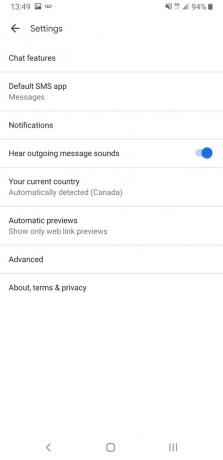

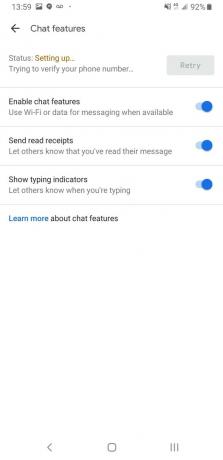 Forrás: Android Central
Forrás: Android Central
Miután megadta a számát, a Google-nak néhány percbe telik az ellenőrzése. Az ellenőrzést követően hozzáférést kap az RCS Chat funkcióihoz Android telefonján.
5. tipp: Engedélyezze és használja a végpontok közötti titkosítást
 Forrás: Joe Maring / Android Central
Forrás: Joe Maring / Android Central
A Google Messages végpontok közötti titkosítást kínál, így az alkalmazáson keresztül folytatott kommunikáció teljesen biztonságos és privát. Használatához muszáj végpontok közötti titkosítás engedélyezése a Google Messages szolgáltatásban. Ne feledje, hogy a végpontok közötti titkosítás csak akkor működik, ha a küldő és a fogadó is engedélyezte a telefonján.
A végpontok közötti titkosítás engedélyezéséhez és használatához nyissa meg a következőt: Google Üzenetek a telefonodon. Érintse meg a három függőleges pont a jobb felső sarokban. Válassza ki Beállítások majd érintse meg a gombot Chat funkciók. Kapcsolja be a mellette lévő kapcsolót Engedélyezze a csevegési funkciókat.
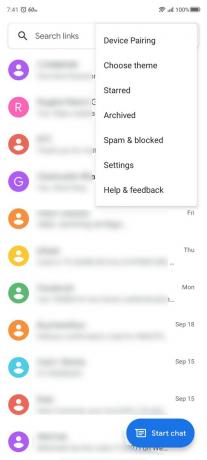

 Forrás: Namerah Saud Fatmi / Android Central
Forrás: Namerah Saud Fatmi / Android Central
Egy felszólítás megkérdezi Engedélyezi a Google csevegési funkcióit?, Koppintson a Igen, benne vagyok. Ezután igazolja telefonszámát, ha még nem tette meg. Ez a folyamat utolsó lépése. Az ellenőrzést követően elküldött szövegek alatt egy kis lakat ikon látható, amely a végpontok közötti titkosítást jelzi. Ez természetesen csak akkor érvényes, ha a címzett is engedélyezte.

A Microsoft több száz játékot kínál felhőalapú streamelésen keresztül az Xbox Game Pass Ultimate segítségével. Bár mindegyik lejátszható kontrollerrel, csak néhány tucat játszható érintéssel.

Csak az Egyesült Államokat érinti a potenciális rádióinterferencia, amely "katasztrófához" vezethet, ha az 5G tornyokat túl közel aktiválják a repülőterekhez. Miért?

A Logitech első Chromebook ceruza készen áll arra, hogy az oktatási szektort – majd a világot – meghódítsa. Az összes eddig hiányzó funkciónak és a szükséges tartósságnak köszönhetően a Logitech Pen az egyetlen USI ceruza, amelyet érdemes megvenni 2022-ben.

Készen állsz, hogy csak az okosóráddal fizesd a kávédért? Itt található az összes Wear OS karóra, amely támogatja a Google Pay alkalmazást.

Namerah Saud Fatmi
Namerah Saud Fatmi az Android Central szabadúszó írója. Szenvedélye minden tech és játék iránt, és 2011 óta a Goodreads tiszteletbeli könyvtárosa. Amikor éppen nem ír, ott lehet találni kóbor macskákat és kutyákat üldözni Daka utcáin, vagy sárkányokat ölni Skyrim földjén. Elérheti őt a @NamerahS Twitter oldalán.
